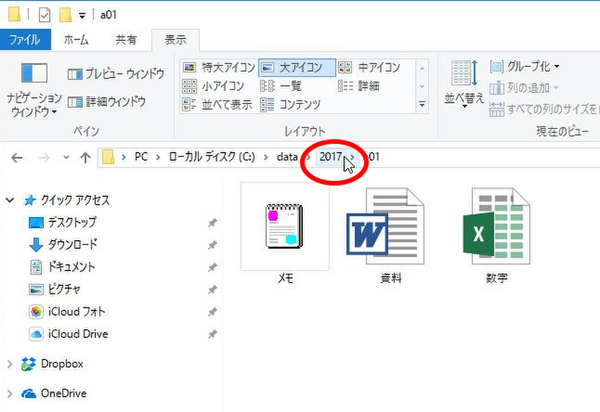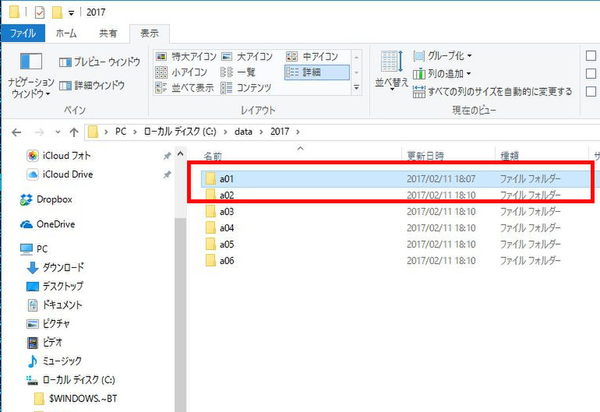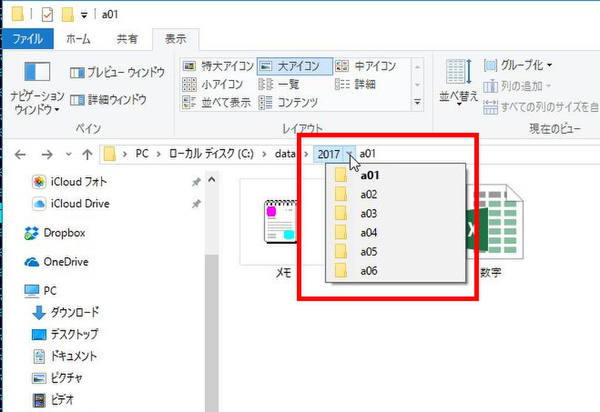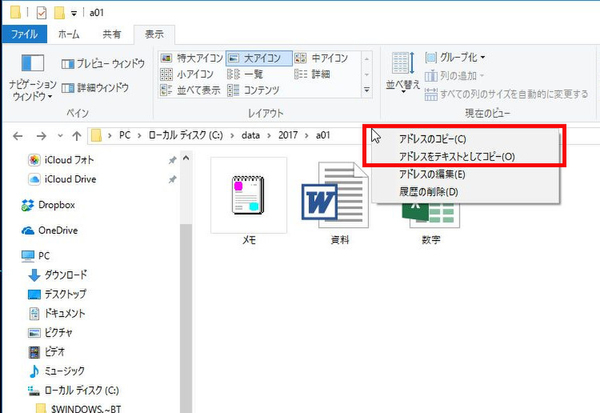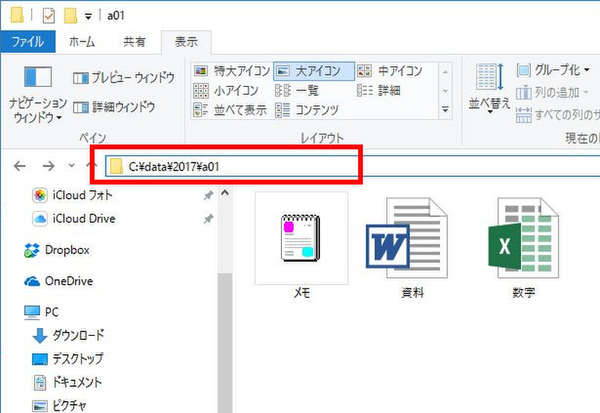Windows 10の最新情報を常にウォッチしている探偵・ヤナギヤが、Windows 10にまつわるギモンに答える本連載。
基本技から裏技・神技、最新ビルドのInsider Previewの情報まで、ドド~ンと紹介します。
調査依頼
エクスプローラのアドレスバーを活用する方法
Windows 10のエクスプローラのアドレスバーは、単にフォルダ名を表示するだけではない。快適にフォルダを移動できる機能が隠されているので、覚えておこう。
まずはフォルダ名をクリックする技。アドレスバーには、フォルダパスが独立して表示されているが、文字列をクリックすると、その場所を一発で表示できるのだ。2つ上のフォルダやドライブを手軽に開けるので活用シーンは多い。
フォルダの横にある「>」マークをクリックすると、中にあるフォルダ一覧がポップアップし、移動できる。フォルダを移動してからダブルクリックする手間が省けるので、身につけておきたい技だ。
フォルダの場所を文字列としてコピーする場合は、右クリックメニューから操作するのが楽。アドレスバーを右クリックし、「アドレスのコピー」もしくは「アドレスをテキストとしてコピー」を選択すればいい。「C:¥data¥2017¥a01」のような文字列がコピーできる。
アドレス欄をクリックすると、フォルダの独立表示が解消され、「C:¥data¥2017¥a01」のようにフルパスで表示される。とは言え、コピーするなら右クリックメニューからの方が楽だし、文字列を修正してフォルダを移動するよりは「>」マークをクリックした方が楽なので、あまり使うことはないだろう。
これでズバッと解決!
フォルダ名をクリックすれば一発移動できる。「>」マークをクリックすれば、フォルダ感の移動も楽々
Windows 10探偵団は毎週、月・水・日に更新します。お楽しみに!

この連載の記事
-
第358回
PC
Windows 10でヘッドマウントディスプレーなしでMixed Realityを表示する技 -
第357回
PC
Windows 10で自分だけのお気に入り店舗マップを作成する -
第356回
PC
Windows 10のデスクトップに付箋を貼ってメモ管理する -
第355回
PC
注意! Windows 10、ファイルコピー後「Ctrl+Z」でファイル完全削除 -
第354回
PC
気分をアゲる Windows 10をクリスマス仕様にする方法 -
第353回
PC
瞬間起動、常時接続、長時間駆動のAlways Connected PCが登場する -
第352回
PC
ネットワークの種類でプライベートとパブリックの違いを教えて -
第351回
PC
Windows 10の標準アプリをアンインストールする方法 -
第350回
PC
Windowsの新機能「Sets」、複数アプリをひとつのウィンドウに! -
第349回
PC
Windows 10の動作が変になったら新機能「新たに開始」を試そう -
第348回
PC
Windows 10ではゲームのチート行為をシャットアウト! - この連載の一覧へ